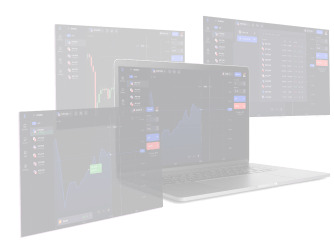
الوسيط لتوفير الفرص.تداول إلى الحد الأقصى
احصل على إمكانية الوصول إلى التداول من خلال مجموعة كبيرة من منصات التداول العالمية
كيفية كسب المال مع خيارات الفوركس؟
01
اختر أحد الأزواج المتاحة
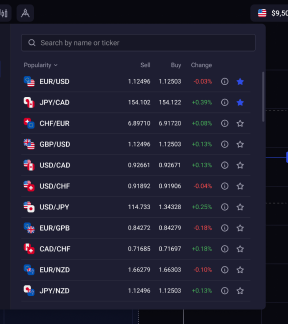
02
حدد ما إذا كان سيزيد أم سينخفض معدل الصرف بعد فترة زمنية معينة
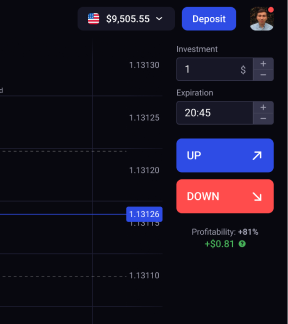
03
تحقق من دقة التوقع واحصل على ربح
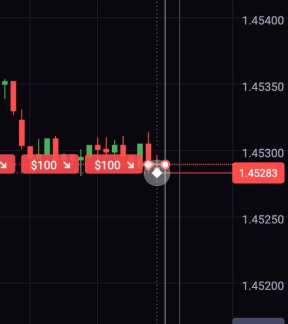
04
ربح يصل إلى 95%
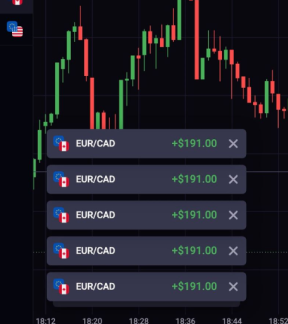
منصة ذات مستوى عالمي
مريحة للعمل من أي جهاز
200 أصل للتداول
100+ مؤشر
وأدوات رسمحساب تدريبي
للممارسةفتح تداول سريع
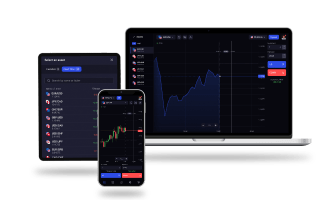
تداول من أي مكان وأي جهاز
تداول في أي وقت وفي أي مكان تريده ومن أي جهاز على الإطلاق
- متاح فيويب
- متاح علىاندوريد
- متاح علىآي أو إس
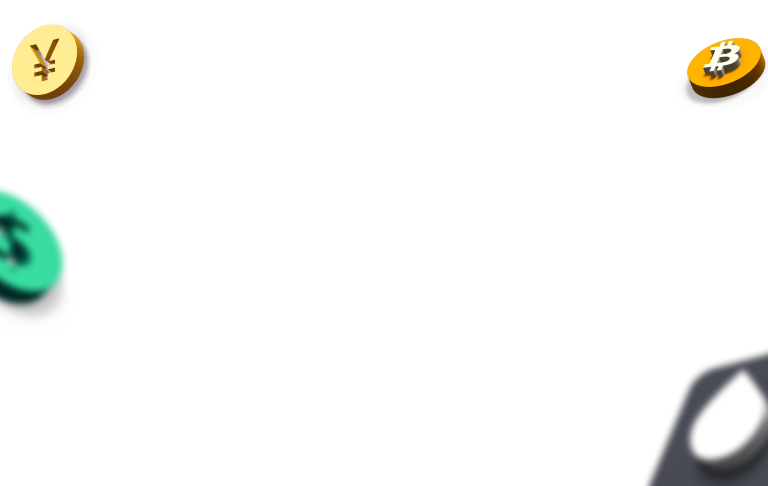
ابدأ التداول الآن واحصل على 10,000$ في حسابك التجريبي
الأسئلة الشائعة
- بينولا هي منصة تداول. ابدأ رحلتك إلى عالم التداول بأكثر التقنيات تقدمًا في سوق المنصات عبر الإنترنت.
ابدأ في ممارسة تداول الأصول الرقمية باستخدام حسابنا التجريبي.
الحساب التجريبي مجاني، ويتطلب فقط التسجيل في المنصة. - لا توجد ضمانات بخصوص مبلغ ربحك، فالأمر كله يعتمد عليك. التداول بشكل عام ينطوي على مخاطر عالية - يمكنك أن تربح، وكذلك أن تخسر كل استثماراتك. لا تستثمر أكثر مما يمكنك تحمل خسارته.
- لا، فالحساب التجريبي هو محاكاة للتداول الحقيقي بأموال افتراضية. لا يمكنك سحب الأموال منه.
- نعم، فوظائف المنصة لن تكون متاحة حتى يكتمل التسجيل.
- بعد التسجيل، سيتوفر نوعان من الحسابات في نفس الوقت - تجريبي وحقيقي. للتداول على الحساب الحقيقي، ستحتاج إلى شحن رصيدك والتبديل إليه من قائمة المنصة.
- إذا نفد رصيد حسابك التجريبي، يمكنك شحنه بأموال افتراضية مجانًا من القائمة المنسدلة. لا يمكنك شحن الحساب التجريبي بأموال حقيقية.
- يمكنك تعبئة رصيدك باستخدام أي خيار متاح لمنطقتك في قسم "تعبئة الرصيد". قائمة هذه الخيارات قد تتغير. يمكنك الاطلاع على كل الخيارات المتاحة حاليًا في القسم المقابل على المنصة.
- عمليات السحب متاحة للعملاء الذين تم التحقق من حساباتهم. يجب أن يتم السحب بنفس الطريقة التي تم بها الإيداع، وهذا من متطلبات سياسة مكافحة غسيل الأموال.
- يمكنك العثور على جميع خيارات الإيداع المتاحة حاليًا في قسم "الإيداع" على المنصة.
- يمكنك السحب بنفس الطريقة التي استخدمتها لشحن حسابك. يمكن العثور على الخيارات المتاحة في قسم "سحب الأموال".
- يعتمد المبلغ الأدنى على الطريقة التي تختارها.
العديد من الخيارات لديها حد أدنى 10 دولار أمريكي. - منصتنا لا تفرض أي رسوم. ولكن، قد يفرض نظام الدفع الذي تختاره رسومًا.
- يمكنك تغيير عملة الحساب من قائمة حسابك على المنصة.
- يمكنك رؤية حالة طلب السحب الخاص بك في قسم "العمليات" في ملفك الشخصي على المنصة. في هذا القسم ترى قائمة بكل من إيداعاتك وسحوباتك.
- معالجة طلبات السحب من جانبنا عادةً لا تستغرق أكثر من ساعة واحدة. ومع ذلك، قد تمتد هذه المدة حتى 48 ساعة. ووقت تحويل الأموال إلى حسابك يعتمد على مزود الخدمة المالية وقد يختلف من ساعة واحدة إلى 5 أيام عمل. لا يمكننا تسريع وقت المعالجة من جانب مزود الخدمة المالية.
- لتتمكن من سحب الأموال، تحتاج لإكمال إجراءات التحقق من الحساب.
سيُطلب منك تحميل المستندات المطلوبة، وبعد ذلك ستحتاج إلى الانتظار حتى يتم فحص الملفات من قبل متخصصينا. - لا يمكنك تغيير اسمك (أو معلومات شخصية أخرى)، بعد إرسال البيانات للتسجيل.
هام (!) يرجى التأكد من تقديم اسمك الحقيقي وكن حذرًا عند إدخال البيانات.
في حالة كتابة الاسم بشكل خاطئ، أو حاجة بيانات أخرى للتصحيح - يرجى الاتصال بالدعم، وسيقوم مشغلونا بتحديث المعلومات (إذا كان مناسبًا). - يرجى استخدام خيار استعادة كلمة المرور في صفحة تسجيل الدخول
- لا يمكنك تغيير عنوان بريدك الإلكتروني.
(!!) يرجى توخي الحذر عند إضافة بياناتك الشخصية عند التسجيل. - لا، هذا محظور. يمكنك امتلاك حساب نشط واحد فقط.
في حالة إغلاق حسابك لانتهاك قواعد المنصة - لا يُسمح لك بتسجيل حسابات جديدة. سيتم حظر هذه الحسابات أيضًا. - يوجد خيار لإغلاق حسابك في ملفك الشخصي.
- لا، لأن هذا انتهاك لقواعد المنصة.
لا يجوز لمالك الحساب نقل بيانات تسجيل الدخول أو توفير الوصول إلى الحساب للتداول لأي شخص آخر.
يرجى الانتباه من المحتالين، والحفاظ على أمان معلوماتك الشخصية. - نوصي بشدة بتعيين كلمات مرور أقوى (باستخدام أحرف كبيرة وصغيرة وأرقام ورموز) من البداية، حتى يكون من الصعب تخمينها. لا تستخدم نفس بيانات تسجيل الدخول (عنوان البريد الإلكتروني، كلمة المرور) عبر مواقع متعددة، ولا تنقل بيانات تسجيل الدخول الخاصة بك إلى أطراف ثالثة أبدًا.
نذكرك بأن مسؤوليتك الشخصية هي الحفاظ على أمان بياناتك الشخصية. - قد يتم إغلاق الحساب من قبل المالك (أو من قبل شخص لديه تفاصيل تسجيل الدخول - نذكرك بأن نقل الوصول إلى حسابك لأطراف ثالثة محظور).
أو من قبل إدارة المنصة لانتهاك القواعد (المتاحة للعامة في جميع الأوقات - يرجى قراءتها بعناية قبل بدء العمل على المنصة). - نعم، إذا لم تكن لديك حسابات نشطة أخرى على المنصة، يمكنك فتح حساب جديد بنفس البيانات الشخصية والمستندات.
- يتم فحص الملفات من قبل متخصصينا حسب ترتيب وصول المستندات.
نحن نبذل قصارى جهدنا للتحقق من الملفات في نفس اليوم، ولكن في بعض الحالات، قد يستغرق الفحص ما يصل إلى 5 أيام عمل.
إذا كانت هناك أي مشاكل، أو كانت هناك حاجة إلى تقديم ملفات إضافية - فسيتم إعلامك على الفور. - لا، لا يمكنك. ومع ذلك، يمكن سحب جميع الأرباح التي يحققها المتداولون عند استخدام المكافآت دون قيود.
- بمجرد تقديم طلب السحب، سيتم إلغاء مبلغ المكافأة. ومع ذلك، لا يزال بإمكانك الاستفادة من برامج المكافآت الأخرى واستخدام الأكواد الترويجية النشطة لتلقي أموال المكافآت مرة أخرى في المستقبل.
- المكافآت هي أموال إضافية يمكن للمتداولين الحصول عليها من خلال المشاركة في الحملات الترويجية التي تقدمها بينولا. لاستلام هذه الأموال، يجب عليك التسجيل، وإيداع الأموال، وتفعيل رمز ترويجي.
مثال:
لنفترض أن لديك رمزًا ترويجيًا لمكافأة بنسبة 30%. لقد أودعت 100 دولار، وتضيف المكافأة 30% إلى ذلك المبلغ، ليصبح إجمالي المبلغ المتاح للتداول 130 دولارًا. ولكن، إذا اخترت لاحقًا سحب أموالك، فسيتم خصم مبلغ المكافأة الموجود في حسابك من إجمالي مبلغ السحب. - The Mystery Box is a promotion that rewards registered users with random prizes after depositing $10 or more. These prizes may include bonus funds, cash rewards, or risk-free trades, providing added value to your trading account. It’s a straightforward way to boost your trading potential, ideal for both new and experienced traders looking for “trading bonuses 2025.”
- To claim your Magic Box reward, follow these steps:
- 1. Make a Deposit: Fund your account with at least $10 using any supported payment method (e.g., bank transfer or e-wallet).
- 2. Open the Box: After a successful deposit, a deposit status modal will appear. Click “Open Box” to view an animation revealing your prize. If the modal closes, navigate to the “Mystery Box” tab in your account dashboard.
- 3. Use Your Reward: Click “Start Trading” to apply your prize. If your deposit is still processing, you’ll receive a push notification (“Mystery Box is ready!”) when it’s available.
This process is designed for ease, especially for mobile users in 2025. Check your Operations history to confirm rewards. Most prizes are credited within seconds. - The Mystery Box offers a variety of prizes, randomly selected using a certified system:
- • Bonus Funds up to 100%. Receive extra funds based on your deposit size.
- • Cash Rewards up to $2000. Real money added to your account, withdrawable after meeting terms.
- • Risk-Free Trades: Place trades without risk—if the trade loses, your stake is refunded.
All rewards are logged in your Operations history. Note: Bonuses are non-withdrawable, but any profits earned from them can be withdrawn. - Yes, you can receive one Mystery Box per qualifying deposit of $10 or more. To stay informed about new opportunities:
- • Visit the “Promotions” section in your account.
- • Enable push notifications for updates on campaigns.
This makes it easy to earn multiple rewards over time, especially during special 2025 promotions. - There are no fees for opening a Mystery Box or receiving prizes.
- If you encounter problems with your Mystery Box, try these steps:
- 1. Verify Status: Check your Operations history for deposit and reward details.
- 2. Contact Support: Reach out via 24/7 live chat or the in-app support form, providing your account ID and deposit information.
Common issues, like delayed notifications, are often resolved quickly. - Yes, the Mystery Box is both safe and fair, using a certified random number generator (RNG) audited by independent authorities to ensure unbiased prize selection. Trading carries inherent risks, and losses may exceed deposits, so only use funds you can afford to lose. Full details, including bonus terms, are available in the Bonus Agreement.
- This FAQ, updated for autumn 2025, covers the essentials of the Mystery Box promotion. For further assistance, contact our 24/7 support team. Happy trading!